Cara Mudah Edit Foto Di Ms.Word
Cara Mudah Edit Foto Di Ms.Word. Edit foto sekarang seolah menjadi hal yang wajib bagi kebanyakan orang baik itu untuk di simpan untuk koleksi pribadi maupun untuk di bagikan ke media sosial seperti zaman sekarang ini. Tentunya banyak sekali software yang di ciptakan khusus untuk edit sebuah foto baik untuk profesional maupun untuk yang masih belajar seperti saya.

Kali ini saya ingin mencoba membagikan Cara mudah Edit Foto tapi bukan menggunakan aplikasi yang khusus untuk edit foto, melainkan menggunakan Ms.Word. Memang hasilnya tidak sebaik seperti menggunakan software profesional. Tapi tidak ada salahnya untuk kita coba.
Sebelum kita edit foto, terlebih dahulu kita siapkan foto yang akan kita edit lalu kita masukan ke Ms.Word Dengan cara masuk ke menu Insert → Pictures → pilih foto yang akan kita edit → insert.
Setelah foto sudah masuk ke lembar kerja Ms.Word kita lanjutkan untuk edit foto tersebut. Agar foto bisa di edit klik terlebih dahulu pada foto maka akan muncul menu Format yang mana di dalam terdapat banyak sekali tampilan yang bisa kita gunakan untuk mengedit foto. Diantaranya
- Remove Background
1. Mark Areas too Keep → Fungsinya untuk mengurangi bagian background yang akan di buang
2. Mark Areas to Remove → Fungsinya untuk menambah bagian yang akan di buang
3. Delete Mark → Untuk menghapus bagian yang sudah di pilih untuk di buang
4.Discard All Changes → Fungsinya untuk membatalkan semua perubahan.
5. Keep Changes → Fungsinya untuk menyetujui semua perubahan yang sudah di buat.
- Corrections
- Color
- Artistic Effect
Baca juga : Cara Mudah Membuat Logo Stempel Di Ms.Word
- Picture Styles
Nah. cukup mudah bukan mengedit foto di Ms.Word dan hasilnya juga tidak kalah bagus dengan hasil dari software yang lain.
Selamat mencoba dan semoga apa yang saya bagikan ini bisa bermanfaat untuk kita semua. dan jika masih ada yang belum mengerti atau ada yang mau di tanyakan, masukan pertanyaan anda di kolom komentar.Baca juga : Cara Mudah Edit Foto di Ms.Word


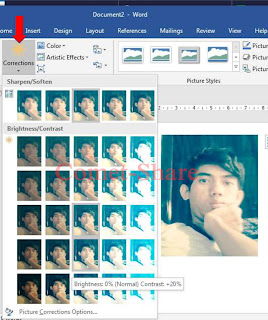
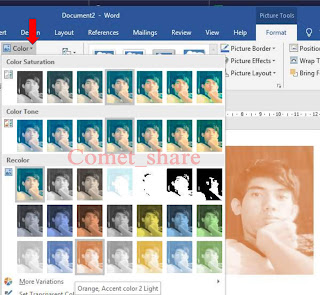
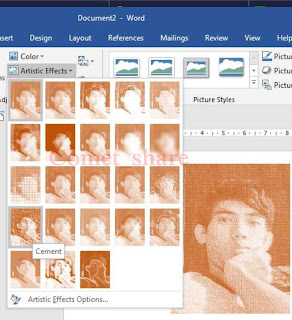

0 Response to "Cara Mudah Edit Foto Di Ms.Word"
Posting Komentar